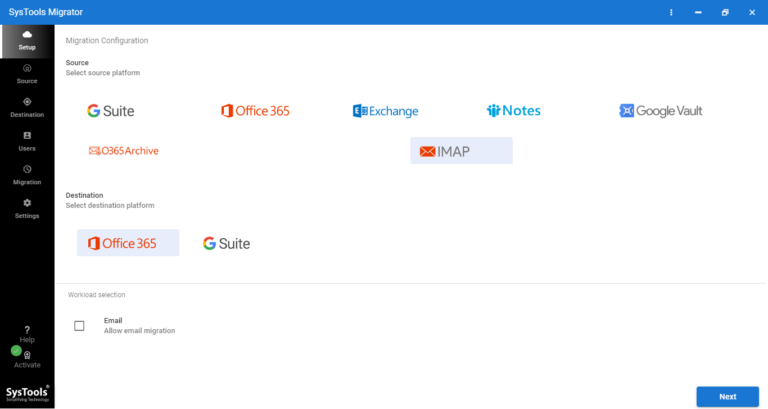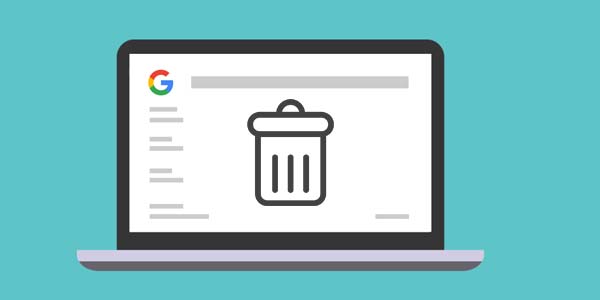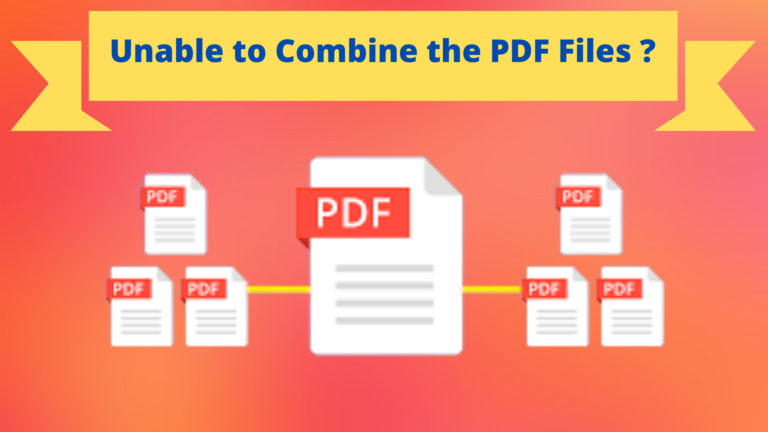Как перенести фотографии с Google Диска в другую учетную запись – идеальное руководство
Резюме: Вы ищете простое решение для переноса фотографий с Google Диска в другую учетную запись? В этом блоге вы найдете 4 разных решения, позволяющих сделать то же самое. Просто пройдите каждый процесс и выберите желаемый.
Но, прежде чем перейти к части решения, давайте рассмотрим реальную ситуацию.
Пользовательский запрос:
Я пытаюсь перенести все свои фотографии с Google Диска из одной учетной записи в другую. Я учусь в колледже и использую учетную запись (.EDU) для резервного копирования фотографий. Когда я закончу колледж, этот адрес электронной почты будет закрыт, и я потеряю доступ к этим фотографиям. Как перенести фотографии с Google Диска в другую учетную запись?
Сценарий:
В настоящее время большинство из нас используют облачное хранилище для хранения наших личных данных. Google Диск – самая распространенная платформа для хранения фотографий и документов. В Google Диске предоставляется 15 ГБ бесплатного хранилища для каждой учетной записи пользователя. Но есть одна загвоздка: 15 ГБ памяти делятся между Gmail и фотографиями Google. После получения бесплатной квоты, чтобы хранить все фотографии в высоком качестве на Диске, пользователи либо должны покупать подписку, либо иметь несколько учетных записей Google Диска становится обычным делом. Таким образом, передача фотографий с Google Диска становится очень распространенной. В этой ситуации пользователю требуется решение для переноса фотографий с Google Диска в другую учетную запись. Итак, есть ли простой способ быстро перенести фотографии? К счастью, да.
1. Рекомендуемый способ переноса всех Google Фото в другую учетную запись
Поскольку Google не предоставил прямого решения для выполнения этой операции. В этой ситуации рекомендуется использовать Мигратор Google Диска экономичное и простое решение для переноса фотографий с Google Диска в другую учетную запись. Эта утилита поставляется с расширенными функциями, такими как фильтр на основе даты, с помощью которого пользователи могут выборочно передавать фотографии. Эта утилита обеспечивает бесперебойную работу в течение всего перехода со 100% безопасностью данных.

2. Загрузите и загрузите, чтобы перенести все Google Фото в другую учетную запись.
При таком подходе пользователь должен вручную загрузить все фотографии в локальное хранилище, а для передачи пользователю необходимо загрузить все эти фотографии в целевую учетную запись. Это может быть непростой задачей для передачи большого количества фотографий.
1. Войдите в свою учетную запись Google.
2. Теперь перейдите на Google Диск и выберите фотографии, которые вы хотите перенести в другую учетную запись.
3. Скопируйте все фотографии и перенесите их в новую папку и присвойте этой папке имя «Экспорт». Затем папка появится в вашем каталоге.
4. Теперь вы можете легко загрузить папку «Экспорт» и сохранить все выбранные фотографии на локальном ПК.
5. Теперь щелкните папку правой кнопкой мыши и выберите параметр «Загрузить». Сервер Google автоматически сжимает все фотографии в zip-файл.
6. После загрузки вы можете легко извлечь все фотографии из одного zip-файла.
7. После извлечения фотографий откройте другую учетную запись Google Диска и нажмите значок «+», чтобы загрузить фотографии из другой учетной записи.
3. Путем предоставления доступа к альбомам для передачи фотографий с Google Диска в другую учетную запись.
Вы можете поделиться своими фотографиями, создав ссылку для общего доступа. Для этого выполните следующие действия.
Шаг 1. Просмотрите photos.Google.com в исходной учетной записи.
Шаг 2. Выберите все фотографии, которые хотите перенести в целевую учетную запись.
Шаг 3. Теперь щелкните значок «Поделиться», расположенный в правом верхнем углу экрана, и выберите и выберите «Создать ссылку».
Шаг 4. Скопируйте ссылку из всплывающего окна и вставьте ее в новую вкладку.
Шаг 5. Теперь войдите в свою целевую учетную запись и нажмите «Добавить в альбом».
Теперь вы можете просматривать все общие альбомы в своей целевой учетной записи. Используя этот метод, вы можете перенести фотографии с Google Диска в другую учетную запись.
4. Совместное использование библиотеки
Шаг 1. Открой “настройки”Интерфейс исходного фотоаккаунта Google.
Шаг 2. Затем нажмите на выбор библиотеки сегментов. Как показано на картинке.
Шаг 3. Теперь введите целевой адрес своей учетной записи Google Photo и нажмите «Далее», чтобы продолжить.
Шаг 4. Выберите настройки во всплывающем окне и нажмите Все фотографии а затем нажмите «Далее».
Шаг 5. Теперь нажмите на Отправь приглашение в окне.
Шаг 6. Войдите в свою целевую учетную запись Google Photo.
Шаг 7. Здесь прими приглашение. Таким образом, вы можете перенести все фотографии Google в другую учетную запись.
Этот метод может переносить фотографии с Google Диска в другую учетную запись, но когда вы войдете в обе учетные записи одновременно, браузер Google может не определить, какую учетную запись вы используете, и, таким образом, выполнение этой задачи может быть проблематичным.
Окончательный вердикт
Перенос всех фотографий с Google Диска в другую учетную запись может оказаться обременительной задачей, если мы будем следовать обычным подходам к этому. Тем не менее, мы описали 3 различных традиционных подхода к тому же. Эти методы занимают довольно много времени и не позволяют передавать большие файлы и фотографии.
Поэтому в этом блоге мы представили автоматическое решение для беспрепятственного переноса фотографий с Google Диска в другую учетную запись.